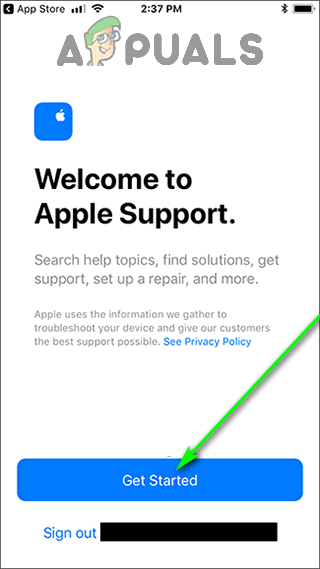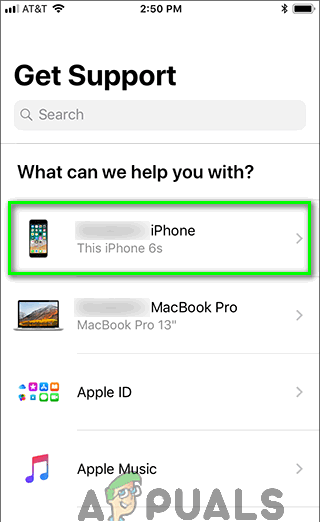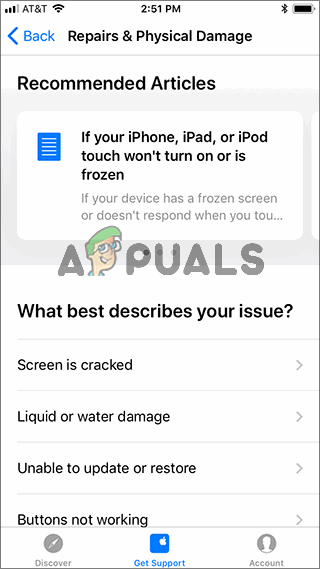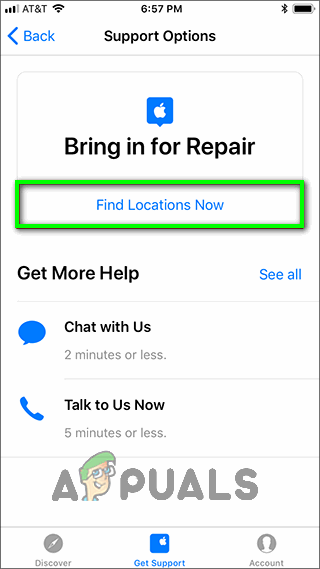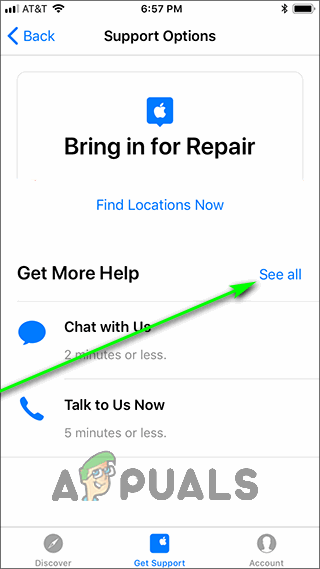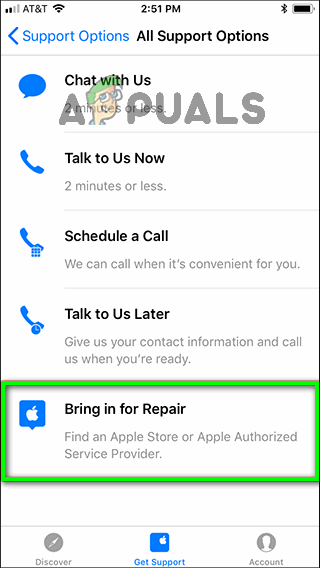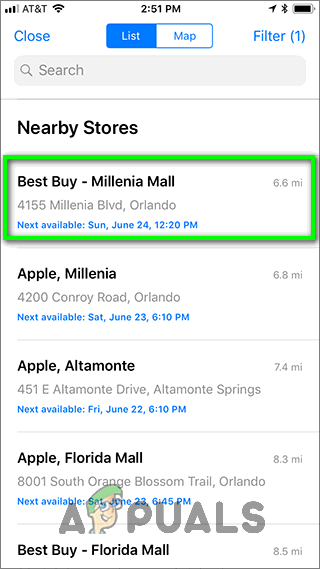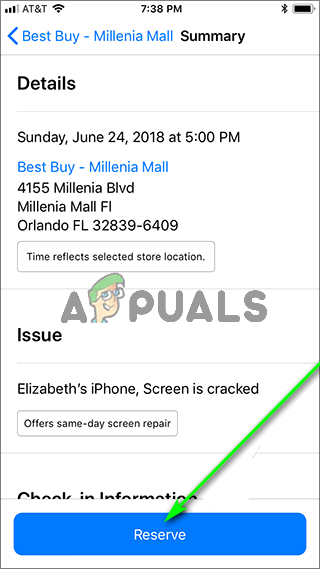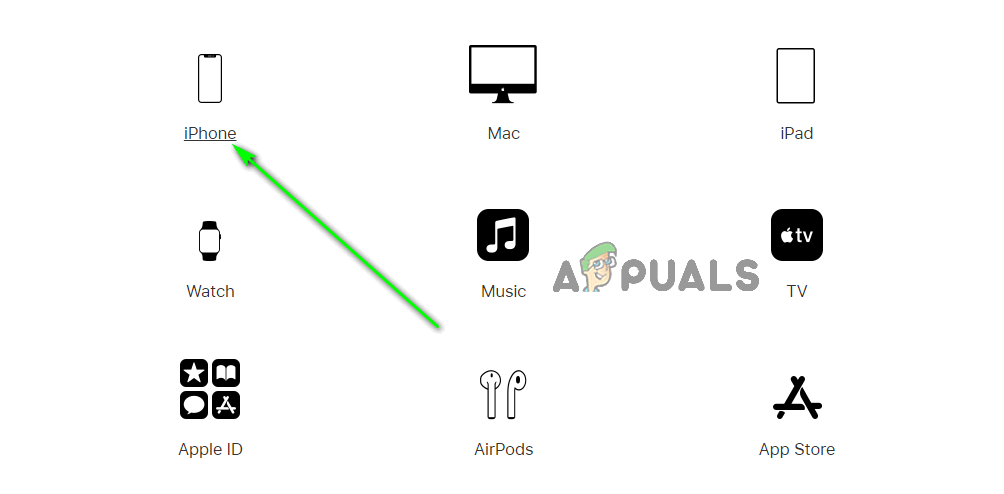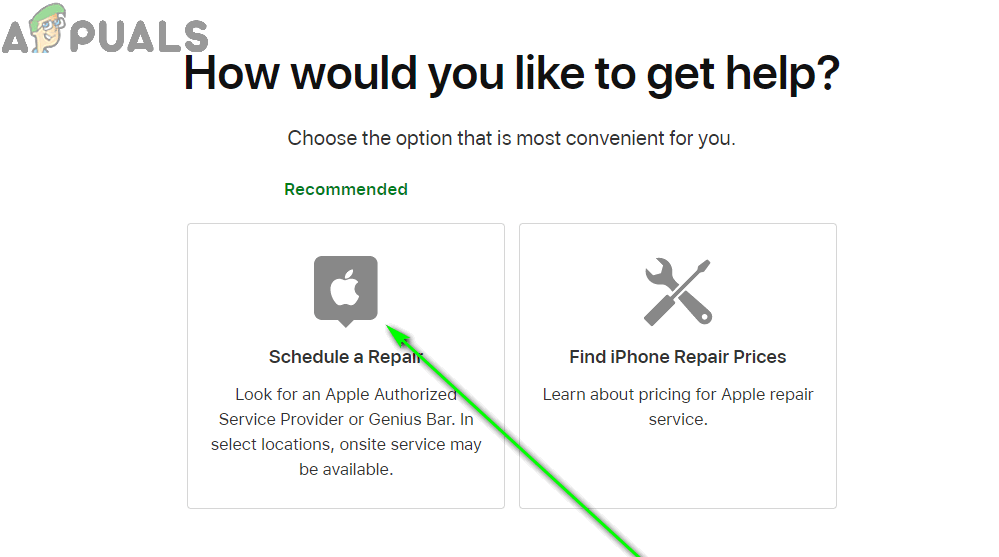Vi lever i en dag och ålder där det finns en app för absolut allt. Men tänk om du har brutit hårdvara? Det finns också en app för det! Den här appen ger dig ett exklusivt och bara-för-dig-möte för en publik med en expert som kan hjälpa dig med oavsett hårdvaruproblem (eller till och med programvara) som du står inför med din iPhone, iPad, Apple Watch, Mac eller annan Apple-produkt. . Vi pratar om ett möte på en Genius Bar. Genius Bars är teknisk support på Apple Stores och Apple-auktoriserade serviceleverantörer, bemannade av utbildade och certifierade proffs som kan hjälpa till att lösa problem med och, om det behövs, reparera Apple-produkter.
Om du bara går in i en Apple Store eller Apple-auktoriserad tjänsteleverantör och ber om att få din Apple-produkt att titta på, kan du behöva vänta på en betydande tid beroende på hur upptagen butiken är och hur översvämmad Genius Bar är. Du kan sitta fast och vänta i timmar! Att ställa in ett möte på Genius Bar innan du tar din Apple-produkt in för att titta på kommer inte bara att spara mycket tid utan garanterar också att problemet kommer att tas upp när du anländer. Och för att göra allt är det otroligt enkelt att göra - allt du behöver är en iPhone, iPad eller en dator eller enhet av något slag som kan ansluta till internet.
Notera: Du bör bara boka tid på Genius Bar om du behöver support för en hårdvaruproblem med en Apple-produkt. Om du behöver support med programvara eller Apple-tjänster eller behöver hjälp med att ställa in en Apple-produkt, gå bara till en Apple Store eller Apple-auktoriserad tjänsteleverantör och be om hjälp (eller sms, ring eller maila Apples tekniska support för hjälp).
Hur man gör en tid i Genius Bar på en iPhone eller iPad
De otroligt hjälpsamma personerna på Apple har gått så långt som att skapa en hel applikation bara för att ge ständigt stöd till sina kunder - Apple Support app på iOS. Så länge du har en funktionell iPhone eller iPad kan du använda den här appen för att boka en tid för att ta itu med det problem du står inför i Genius Bar. För att göra det, helt enkelt:
- Ladda ner Apple Support app från App Store.

Ladda ner appen 'Apple Support'
- När appen har laddats ner, lansera Det.
- På Välkommen tryck på Komma igång .
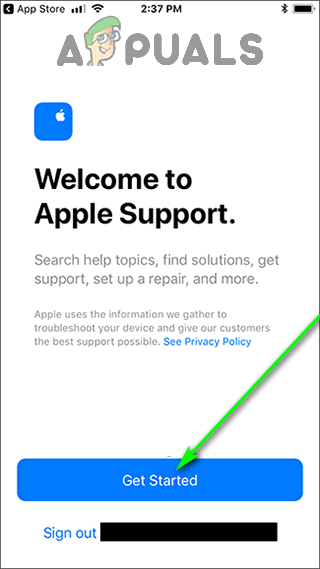
Klicka på 'Kom igång'
- Nu får du en lista över alla Apple-produkter som är registrerade på ditt Apple-ID. Bläddra igenom den här listan och tryck på den produkt du behöver hjälp med. Alternativt kan du också söka efter det specifika problemet du står inför med den aktuella Apple-produkten.
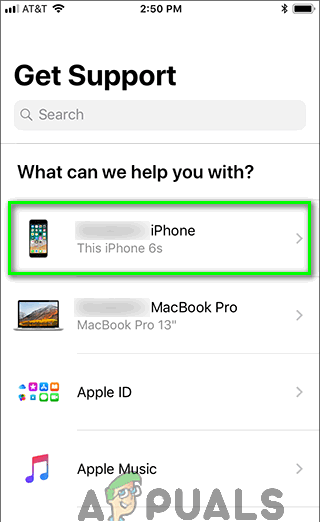
Tryck på den enhet du behöver hjälp med
- Följ anvisningarna på skärmen för att hitta och förfina beskrivningen av problemet du behöver hjälp med.
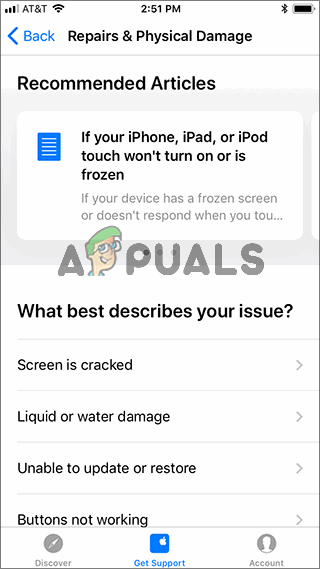
Följ anvisningarna på skärmen
- När appen har begränsat problemet du står inför kommer det att visas en lista över de supportalternativ som rekommenderas för dig. Om appen bestämmer den bästa åtgärden för att vara en reparation kommer den att visa Ta in för reparation som rekommenderat supportalternativ högst upp på skärmen. Knacka på Hitta platser nu under Ta in för reparation att fortsätta.
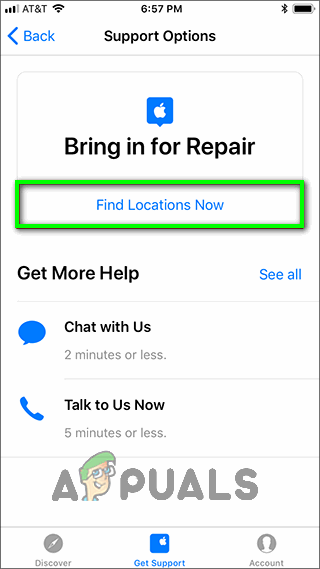
Tryck på 'Hitta platser nu'
Notera: Om Ta in för reparation alternativet är inte ditt rekommenderade supportalternativ, det kommer att listas nedanför ditt rekommenderade supportalternativ, under Få mer hjälp sektion. Om du inte hittar den under Få mer hjälp avsnittet antingen, tryck på Se allt - du kommer att tas till Alla supportalternativ där du kan se och trycka på Ta in för reparation alternativ.
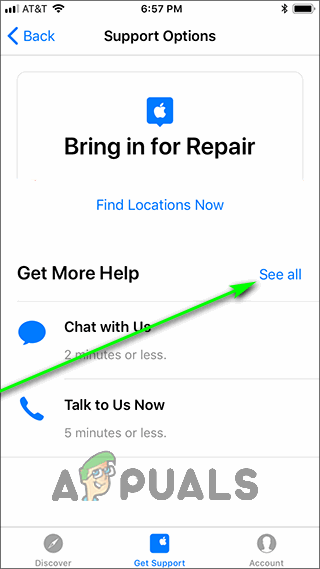
Tryck på 'Se alla'
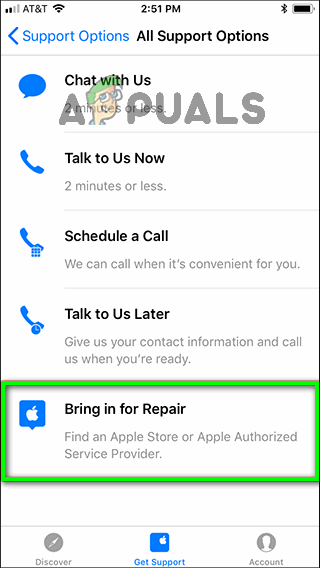
Tryck på 'Ta in för reparation'
- Nästa skärm visar dig en lista över alla Apple Stores och Apple-auktoriserade tjänsteleverantörer som du kan boka ett Genius Bar-möte på, från de närmaste. Om du vill kan du växla till Karta visa för att se alla butiker som stift på en karta över din plats istället. Klicka på den plats där du vill boka ett Genius Bar-möte.
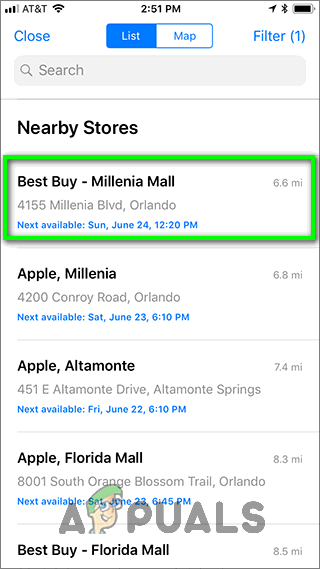
Tryck på den plats du vill boka tid på
- På nästa skärm väljer du ett datum och en tid för ditt möte som du är bekväm med.
- Nästa skärm ger dig en översikt över detaljerna i ditt möte. Ge detaljerna en gång om, och om du är nöjd, tryck på Boka för att bekräfta ditt möte.
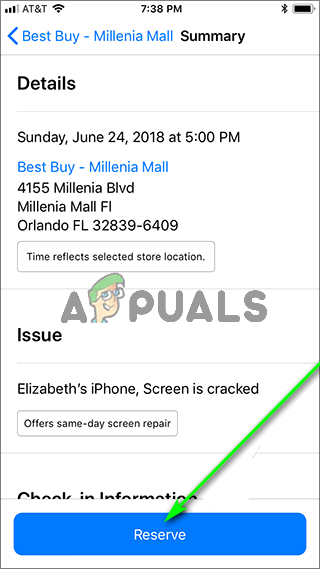
Tryck på 'Boka'
Hur man gör en tid i Genius Bar på webben
Om du inte har en funktionell iPhone eller iPad, oroa dig inte - du kan boka tid på Genius Bar med vilken dator eller enhet som helst som är ansluten till internet istället för Apple Support app. För att boka ett Genius Bar-möte på en dator måste du:
- Gå till en webbläsare som du väljer Apples officiella supportwebbplats för Apples produkter och tjänster.
- Klicka eller tryck på den enhet du behöver hjälp med. Alternativt kan du också söka efter det specifika problemet du står inför med den aktuella Apple-produkten.
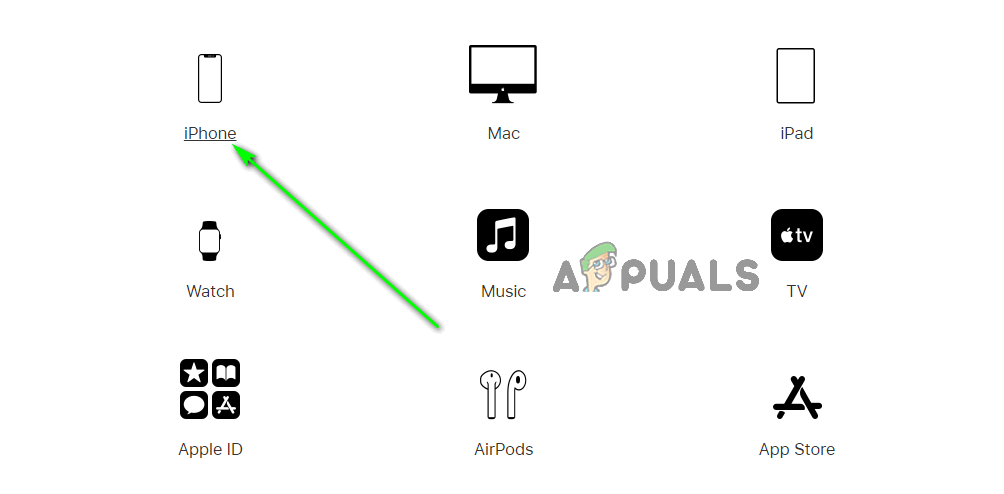
Tryck på den enhet du behöver hjälp med
- När du har specificerat ditt problem ytterligare på webbplatsen och webbplatsen har presenterat några supportalternativ, leta reda på och klicka på Starta en reparationsförfrågan idag länk.
- På nästa sida, leta reda på och klicka på Ta in för reparation eller Planera en reparation .
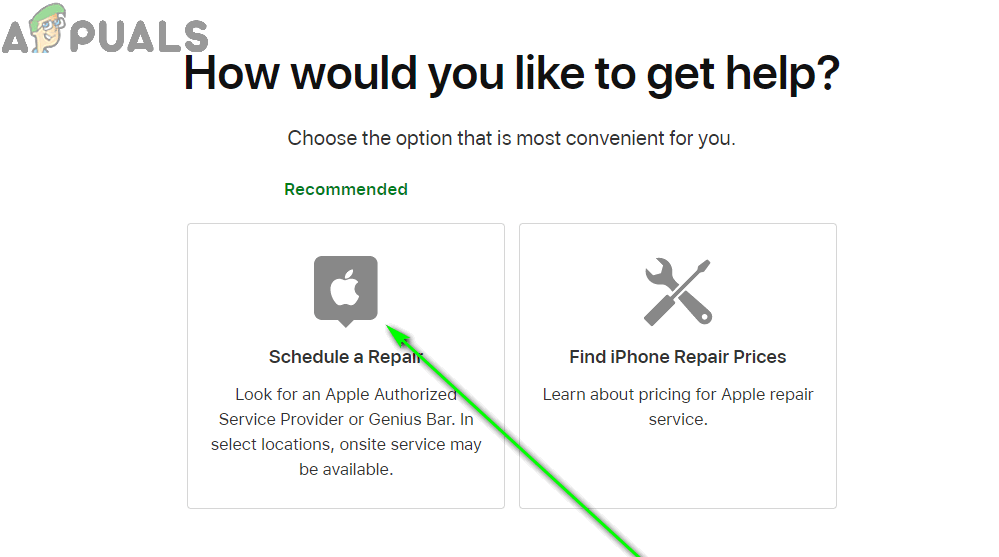
Klicka på 'Schemalägg en reparation' eller 'Ta in för reparation'
- Följ instruktionerna på skärmen för att ställa in och bekräfta ditt Genius Bar-möte.
Att boka tid på Genius Bar när du behöver hjälp med en hårdvaruproblem är särskilt fördelaktigt eftersom de flesta Genius Bars erbjuder reparationer samma dag för många hårdvaruproblem (till exempel knäckta skärmar). Medan du måste gå till en Apple Store eller Apple-auktoriserad tjänsteleverantör för att få din Apple-produkt att titta på kan det vara ett drag, att skicka produkten till Apple för att reparera den istället kommer att lämna dig utan produkten i 5-9 arbetsdagar medan den repareras och skickas tillbaka till dig. När du har gjort ett möte med Genius Bar, se till att behålla det. Apple beskriver allt du behöver veta innan du tar in din enhet för reparationer här , men det är särskilt viktigt att du säkerhetskopiera din iPhone, iPad eller annan Apple-produkt innan du tar det till Genius Bar.
4 minuter läst